TeamSpeak est une application de communication VoIP qui permet à plusieurs utilisateurs de communiquer entre eux à l'aide d'un chat vocal ou textuel. Son idée principale est de permettre aux gens de communiquer sur un canal, similaire à d'autres applications de conférence comme Zoom, Google Meet, Skype, Slack, Microsoft Teams, etc.
Dans l'article d'aujourd'hui, nous décrirons comment installer le client TeamSpeak sur Ubuntu en utilisant deux méthodes différentes.
Méthode #1
Dans cette méthode, nous allons installer le client TeamSpeak sur Ubuntu en utilisant le fichier .run disponible sur le site officiel de TeamSpeak.
1. Ouvrez le Terminal puis exécutez la commande ci-dessous pour télécharger le client TeamSpeak pour Linux :
$ wget https://files.teamspeak-services.com/releases/client/3.5.6/TeamSpeak3-Client-linux_amd64-3.5.6.run
Vous trouverez le fichier téléchargé dans votre répertoire de travail actuel sous le nom TeamSpeak3-Client-linux_amd64-3.5.6.run . Vous pouvez également visiter la page de téléchargement officielle de TeamSpeak et télécharger le client TeamSpeak pour Linux.
2. Exécutez la commande ci-dessous pour rendre le fichier téléchargé exécutable :
$ chmod u+x TeamSpeak3-Client-linux_amd64-3.5.6.run
3. Installez maintenant le client TeamSpeak à l'aide de la commande ci-dessous :
$ ./TeamSpeak3-Client-linux_amd64-3.5.6.run
Après avoir exécuté cette commande, il vous sera demandé d'afficher et d'accepter les termes de la licence. Pour afficher la licence, appuyez sur Retour clé. Appuyez sur q pour quitter la vue de la licence. Ensuite, pour accepter les termes de la licence, appuyez sur y . Après avoir accepté les termes de la licence, le client TeamSpeak sera installé sur votre système.
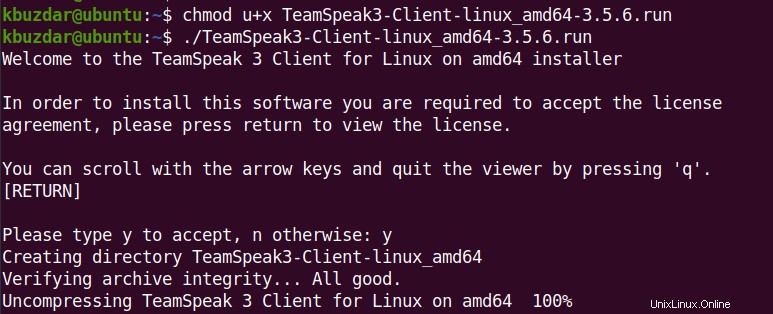
4. Déplacez le répertoire TeamSpeak vers /usr/local répertoire à l'aide de la commande ci-dessous :
$ sudo mv ~/TeamSpeak3-Client-linux_amd64 /usr/local
5. Nous devrons maintenant créer le raccourci de l'application TeamSpeak. Exécutez la commande ci-dessous pour créer le fichier de raccourci :
$ sudo nano ~/.local/share/applications/teamspeak3-client.desktop
Ajoutez les lignes ci-dessous dans le fichier :
[Desktop Entry]Name=Teamspeak 3 Client GenericName=Teamspeak Comment=TeamSpeak Exec=/usr/local/TeamSpeak3-Client-linux_amd64/ts3client_runscript.sh Terminal => X-MultipleArgs=false Type=Application Icon=/usr/local/TeamSpeak3-Client-linux_amd64/styles/default/logo-128x128.png StartupWMClass=TeamSpeak 3 StartupNotify=true
Enregistrez et fermez le fichier.
6. Vous pouvez également ajouter un raccourci sur le bureau pour l'application TeamSpeak en exécutant la commande ci-dessous :
$ cp ~/.local/share/applications/teamspeak3-client.desktop ~/Desktop 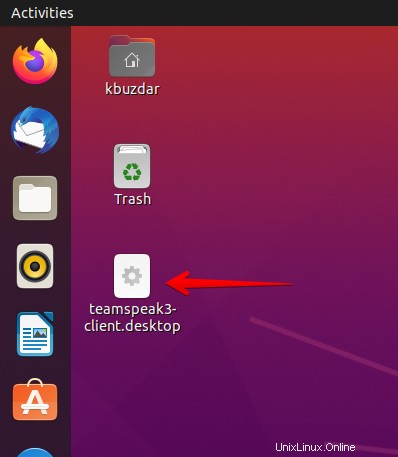
Méthode #2
Dans cette méthode, nous installerons le client TeamSpeak sur Ubuntu via le référentiel TeamSpeak.
Ajoutez le référentiel TeamSpeak via la commande ci-dessous :
$ sudo add-apt-repository ppa:beardoverflow/ts3client
Entrez le mot de passe sudo.
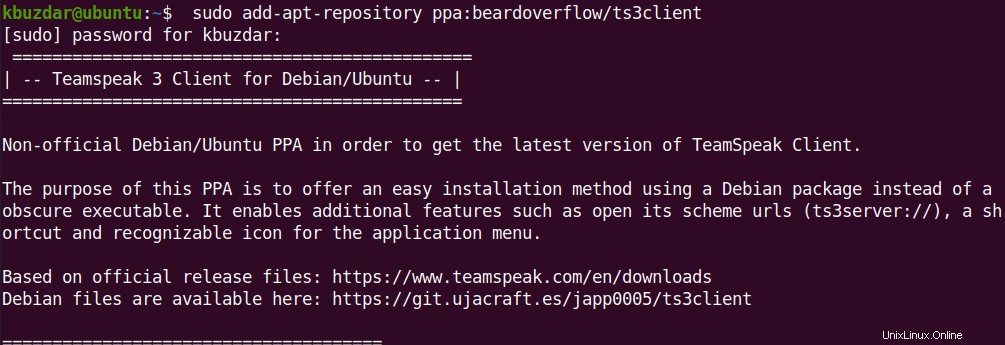
Ensuite, il vous sera demandé d'appuyer sur Entrée clé si vous souhaitez continuer à ajouter le référentiel.

Une fois le référentiel TeamSpeak ajouté, mettez à jour la base de données du référentiel du système via la commande ci-dessous :
$ sudo apt update
Exécutez maintenant la commande ci-dessous afin d'installer le client TeamSpeak sur votre système :
$ sudo apt install ts3client
Cela devrait installer le client TeamSpeak sur votre système.
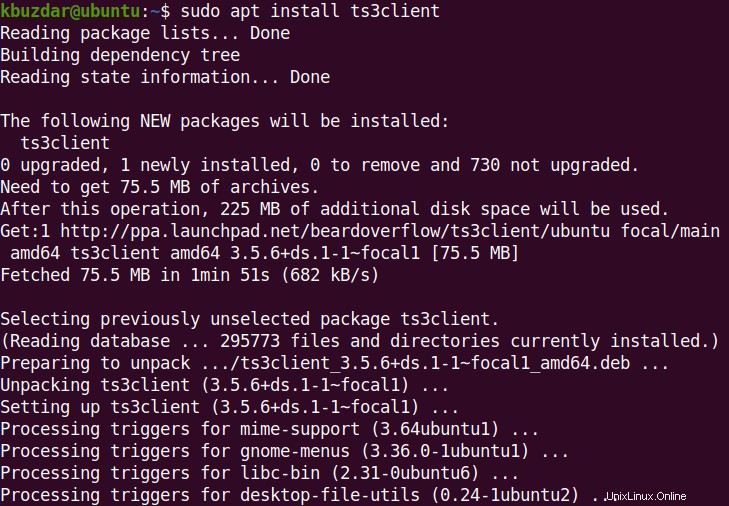
Après avoir installé le client TeamSpeak, vous pouvez lancer son icône à partir de la liste des applications installées. Appuyez sur la super touche et tapez teamspeak dans le champ de recherche. Cliquez ensuite sur l'icône TeamSpeak pour le lancer.
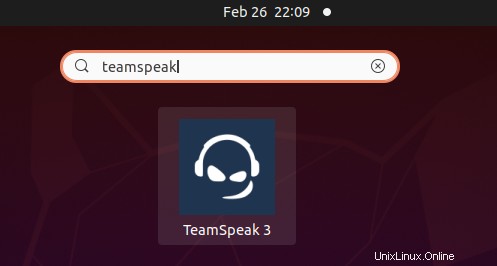
Désinstaller TeamSpeak
Si vous souhaitez désinstaller TeamSpeak, vous pouvez le faire comme suit :
Si vous avez installé TeamSpeak via le fichier .run (première méthode), vous pouvez le désinstaller en supprimant le /usr/local/TeamSpeak3-Client-linux_amd64 répertoire.
Si vous avez installé TeamSpeak via le référentiel (deuxième méthode), vous pouvez le désinstaller via la commande ci-dessous :
$ sudo apt remove ts3client
C'est ainsi que vous pouvez installer le client TeamSpeak sur Ubuntu OS. Nous avons décrit ici deux méthodes différentes pour l'installation du client TeamSpeak. Vous pouvez également désinstaller le client TeamSpeak si vous n'en avez plus besoin dans votre système.